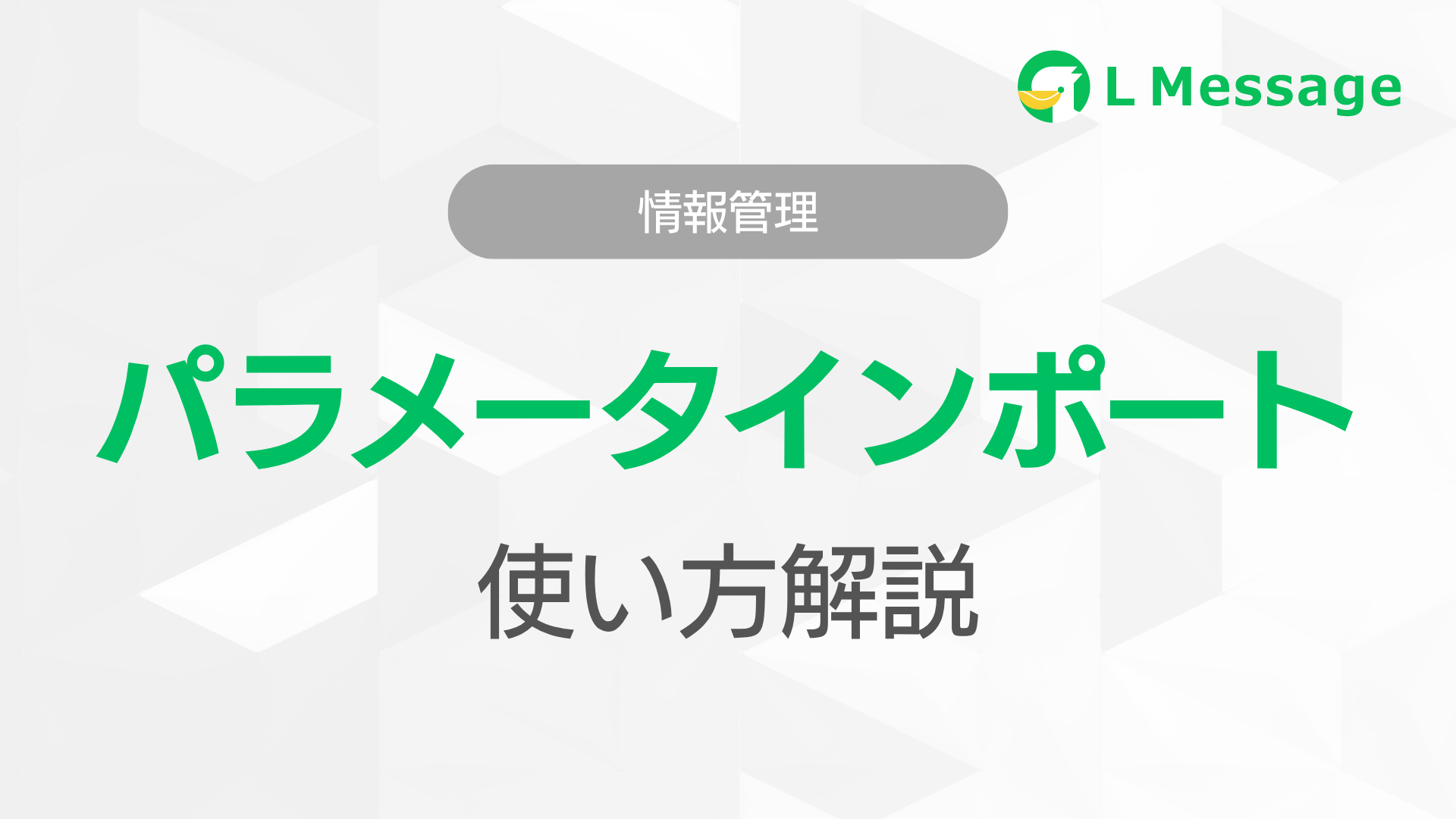パラメータインポートとは
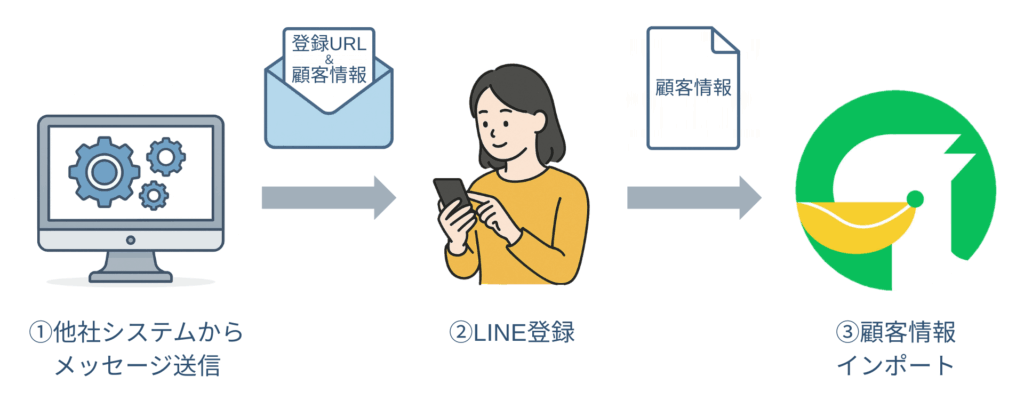
「パラメータインポート」とは、他社システムに保存されている顧客情報を、エルメに取り込むことができる機能です。
例えば、他社のメール配信システムで、「氏名」「メールアドレス」「電話番号」といった顧客情報を管理している場合、そのシステムからLINE公式アカウントの登録URLを送信することで、エルメ上の友だちと顧客情報を紐づけることが可能になります。
パラメータインポートの仕組み

パラメータインポートでは、エルメの「QRコードアクション」を利用します。
QRコードアクションとは、LINE公式アカウントの登録URLを個別に発行できる機能です。
発行したURLに対してパラメータを付与することで、エルメに顧客情報を取り込むことが出来ます。
パラメータ名は「cid1」〜「cid5」の5つまで設定可能で、それぞれのパラメータに対して、他社システム側の変数(例:%name%、%email%、%tel%など)を設定します。
※関数の書式はシステムによって異なるため、必ずしも「%○○%」の形式になるとは限りません。
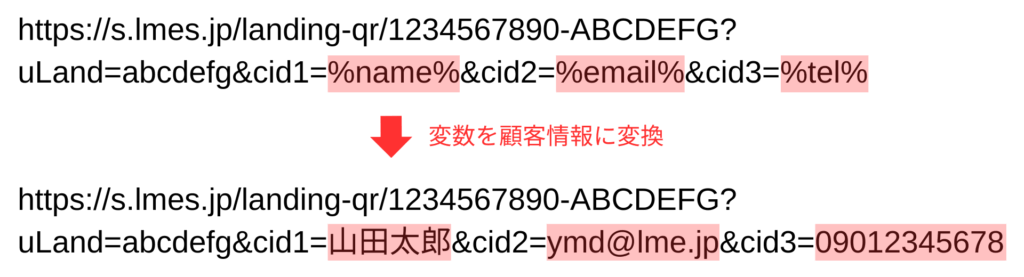
変数を設定した状態で、他社システムから顧客に対してURLを送信することで、URLに顧客情報の実データ(例:cid1=山田太郎、cid2=ymd@lme.jp、cid3=09012345678)が差し込まれた状態になります。
顧客がそのURLからLINE公式アカウントに登録すると、URL内のパラメータがエルメのサーバー側に送信され、友だち情報としてエルメに自動的に保存されます。
パラメータインポートの利用方法
QRコードアクションの新規作成

まず、左メニューの「情報管理」にカーソルを合わせ、「QRコードアクション」をクリックしてください。
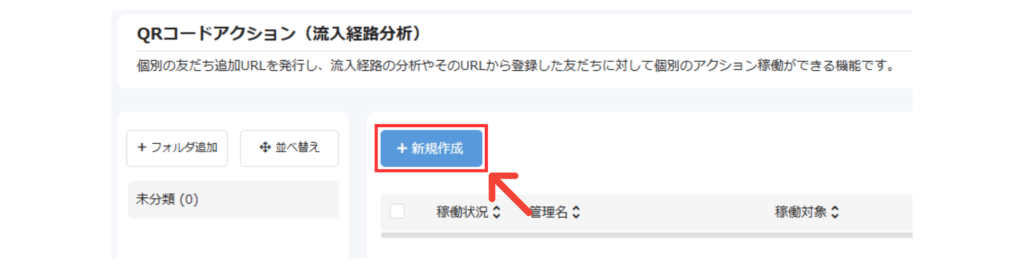
「新規作成」をクリックしてください。
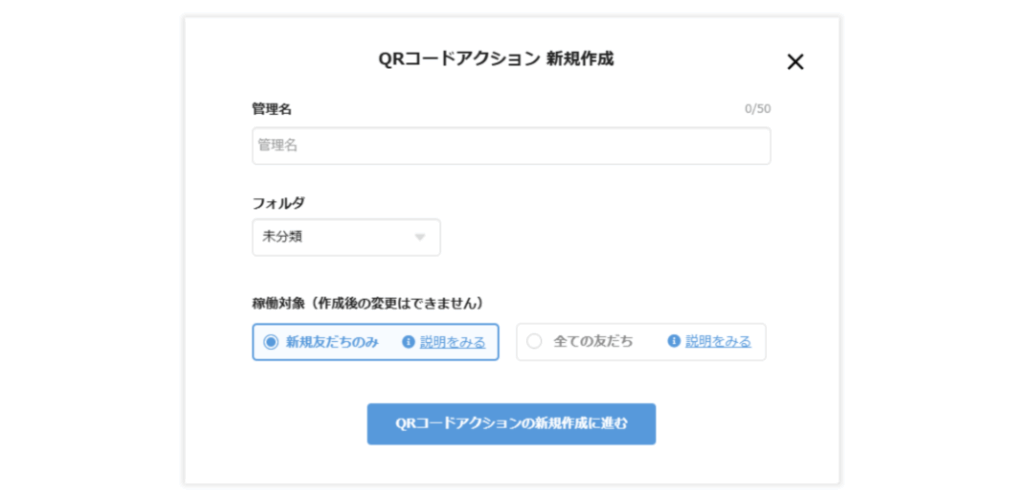
「管理名」「フォルダ」「稼働対象」の各種設定を行って下さい。
「稼働対象」は、QRコードアクションで個別のアクション(例:LINE登録時メッセージ、タグ付けなど)を設定している場合、アクションを稼働させる対象を選ぶ設定になります。
●新規友だちのみ
友だちではないユーザーが初めて友だち追加する場合のみ1度だけアクションが稼働します。
●全ての友だち
新規・既存・ブロック解除・エルメ上の友だち、全てのユーザーを対象にアクションが稼働します。
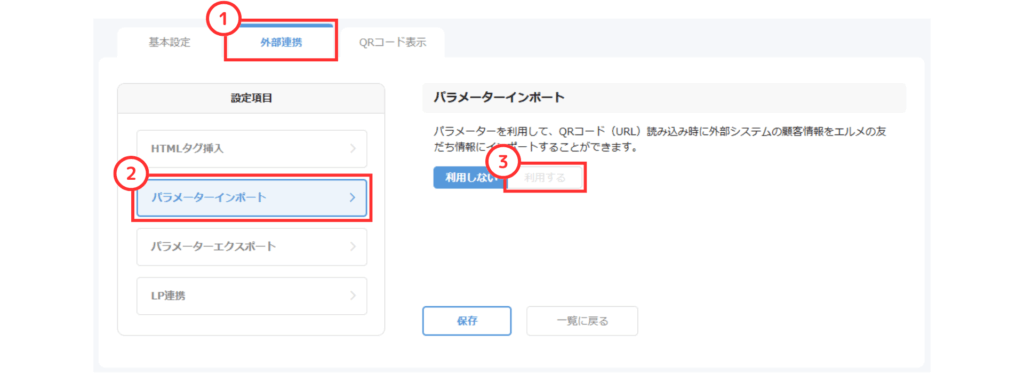
①上部のタブから「外部連携」をクリックしてください。
②左メニューから「パラメータインポート」をクリックしてください。
③パラメータインポートの「利用する」をクリックしてください。
友だち情報の割り当て
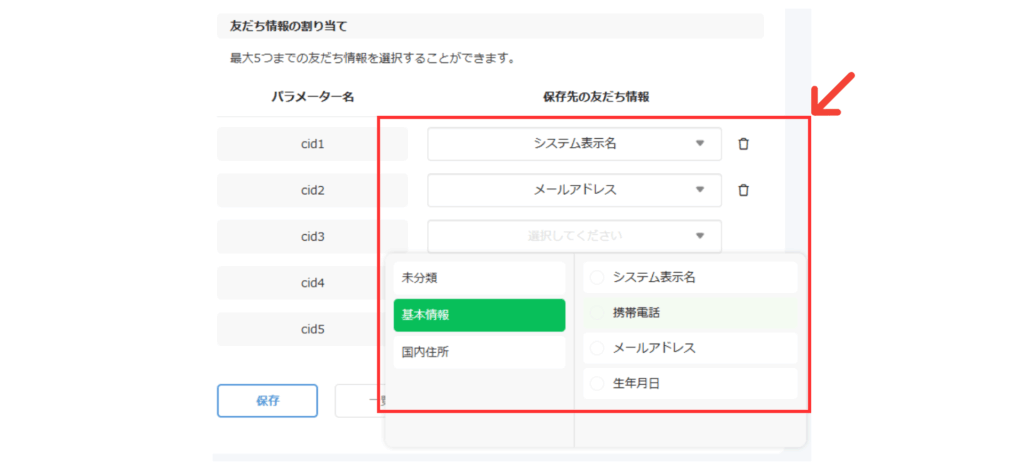
「保存先の友だち情報」の欄から、「cid1」〜「cid5」のそれぞれのパラメータに対して紐づけたい友だち情報を選択してください。
①エルメ左メニュー「情報管理」にカーソルを合わせ「友だち情報管理」をクリック。
②画面上部の「新規作成」をクリック。
友だち情報管理の詳しい解説はこちら。
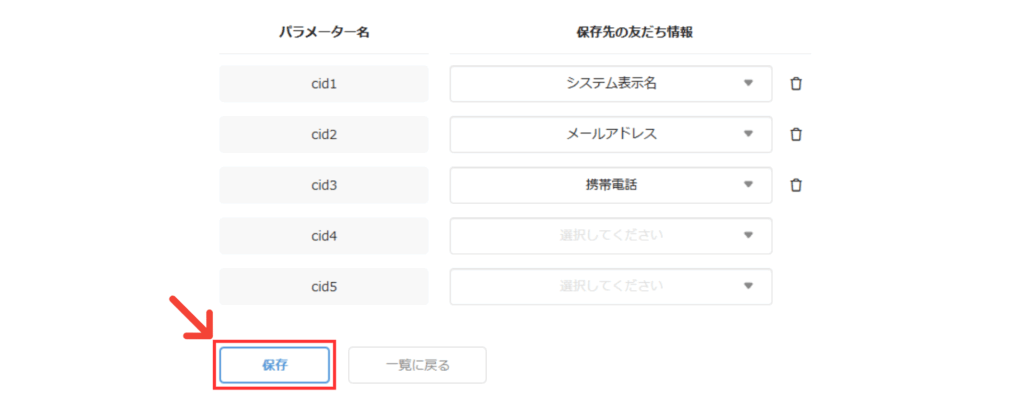
友だち情報の選択が完了したら「保存」をクリックしてください。
友だち追加URLの取得

パラメータインポートの設定が出来たら、上部メニューの「QRコード表示」をクリックしてください。
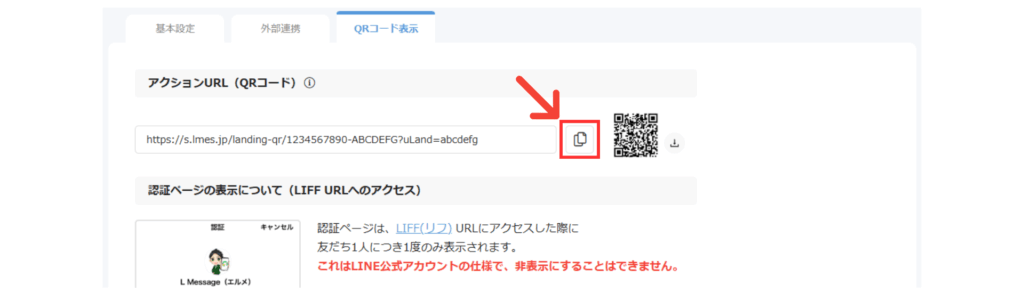
QRコードアクションのURLをコピーしてください。
他社システムでURLを送信
作成したURLを、他社システムで顧客に送信します。
今回は、メール配信システム「MyASP」で、URLを送信する手順を例に解説します。
MyASPでは、関数の書式が「%○○%」の形式となっていますが、書式はご利用のシステムによって異なります。
必ずしも「%○○%」の書式になるとは限りませんのでご利用されているのシステムの仕様をご確認ください。
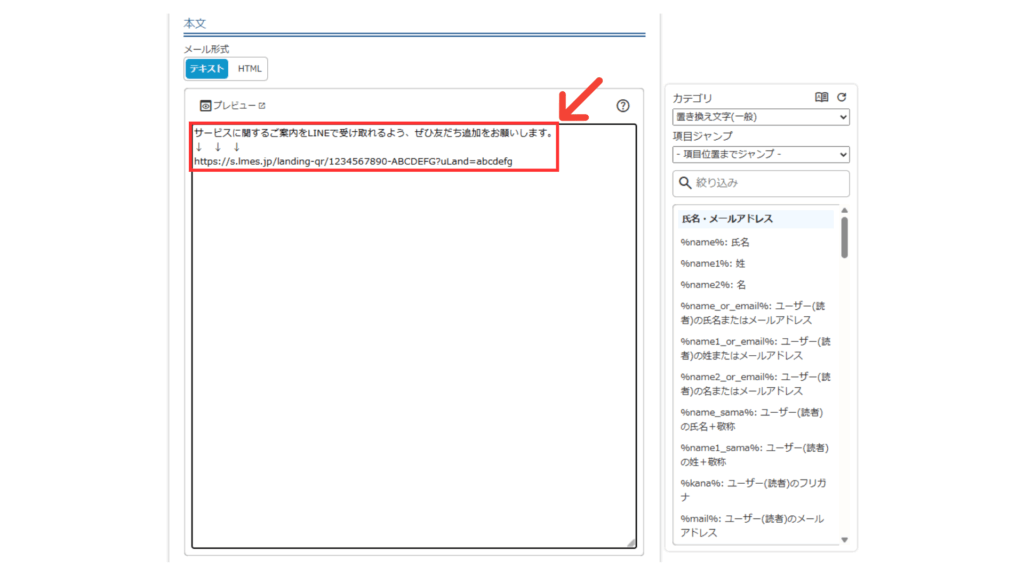
ご利用されているメール配信システムのテキストボックス内に、配信したいメッセージと一緒に、QRコードアクションのURLをに入力して下さい。
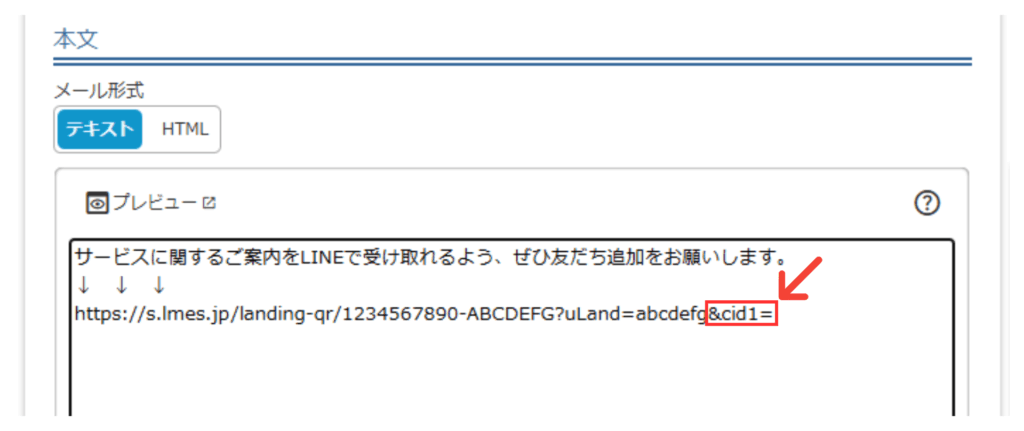
入力したURL末尾に「&cid1=」と入力してください。

メール配信システム上で、「cid1」のパラメータに対応する変数を入力してください。
例えば、「cid1」のパラメータに「システム表示名」の友だち情報を紐づけている場合、メール配信システム上では「氏名」の変数を設定する形になります。
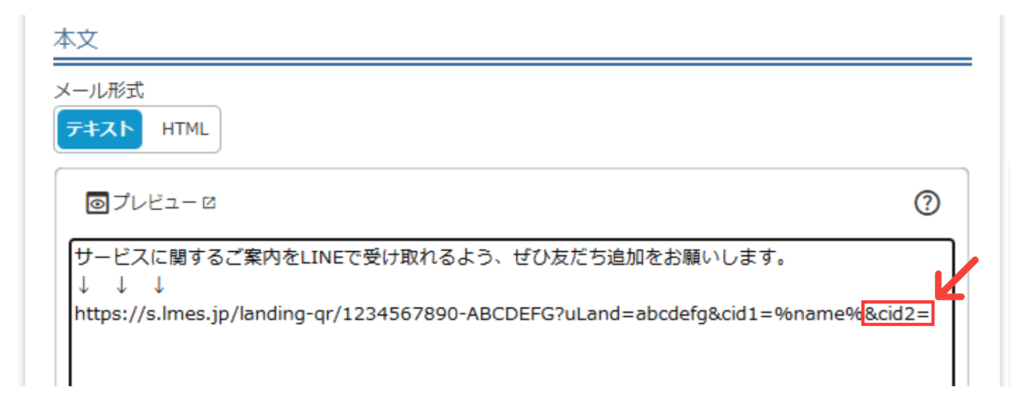
「cid1」のパラメータの設定ができたら、次は友だち追加URL末尾に「&cid2=」と入力してください。
入力出来たら同じように「cid2」のパラメータに対応するメール配信システム上の変数を入力してください。
同じ手順で残りのパラメータを設定してください。
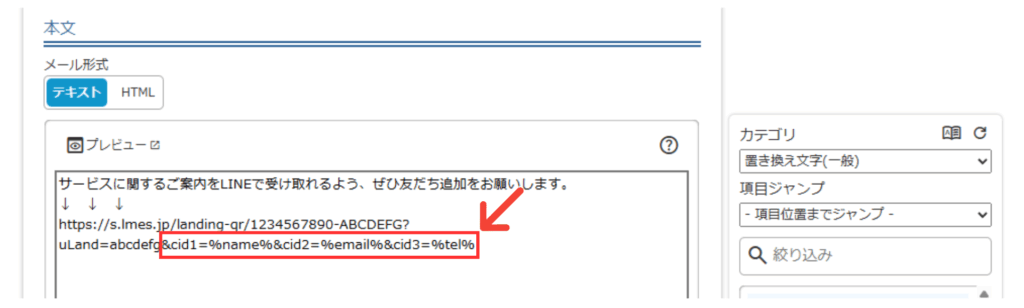
パラメータの設定が完了したら、顧客に対してメールを送信してください。
送信時にURL内の変数が顧客ごとに自動で変換され、友だち追加の際にそのパラメータがエルメへ送信され、対応する友だち情報に自動で紐づきます。